說明食物和菜餚的提示(+ CSP文件)
大家好!對於本月的技巧,CSP團隊提供了“ Food Illustration”道具,這讓我非常激動,因為我喜歡說明食物!與人不同,說明食物沒有真正錯誤的方法。您做到了,就如開胃菜!食物呈這種形狀和形式,兩塊蛋糕永遠看起來都不一樣!因此,無論您的技能如何,任何人都可以繪製美味的食物。
在本教程中,我將向您展示如何做到這一點。但我也想談一談通常隨食物附帶的東西:菜餚。我的意思是盤子,杯子,玻璃杯,容器和任何可以容納食物或飲料的東西。我的視野不佳,因此如果我想畫一些看起來很現實的菜,總是會遇到挑戰。值得慶幸的是,CSP有一些出色的透視工具,可以使任務非常輕鬆!
當然,您可以根據自己的喜好來繪製食物,其中包括菜式,但是與每個教程一樣,我將向您展示最適合自己的菜式,稍後您通過練習可以開發自己的過程。讓我們開始教程。
線條藝術
我在盤子和食物上都使用了矢量層,強烈建議您將它們用於盤子上,因為它們很容易修改。
1.菜餚
像往常一樣繪製草圖。我對此不必太擔心,它只應說明插圖的一般概念及其中的元素。
根據我的草圖,我將使用[透視標尺]創建矢量線圖的指南。
對於透視圖繪製,您可以通過以下方式找到所需的任何圓:在平面上繪製一個正方形,並具有所需的圓的尺寸,使用兩條線找到其中心,然後使用[Ellipse]工具從中心開始繪製圓。
啟用“透視圖”標尺後,所有圖形都將與透視圖對齊,只需確保在所需的大小上選擇了“ [縱橫比類型]”。因為這是一瓶水,所以我希望它成為一個完美的圓圈並保持1:1。
但是始終製作一個盒子很麻煩,而且您幾乎不會立即獲得所需的透視圖,您將不得不稍微修改標尺,並且必須擦除盒子並將其重新做一遍是很費時間的。因此,改為繪製一條穿過對像中間的直線,並確定圓心在哪裡。由於這是一個有多個圓圈的瓶子,因此我以相同的間隔進行了多個標記,但是通常我只是在對象的頂部和底部進行繪製。
然後在對象的一側之一上畫一條線。您可以在圖片中看到兩個,但實際上只需要一個。
對於中心線和側麵線,我都使用了透視尺和[筆]工具。這兩條線都位於第三個透視圖中,獨立於標尺中的水平線,因此,當您編輯標尺以使其適合您的圖形時,它可能不會改變。
我將使用這些參考線在矢量層中繪製所需的圓。請記住,這適用於[Figure]菜單上的每種形狀。
如果它們看起來比您想要的大一點或更多,請不要擔心!您可以在按下[Shift + Alt]的同時使用[Operation]工具重塑形狀,形狀會變大,但透視不會改變!
這些是我使用的圓圈,您可以看到形狀越低,它們的形狀就會如何稍微改變。使用“透視”標尺工具,我始終可以放心形狀是正確的。
我為瓶蓋使用了相同的系統。
這裡是側面和頂部。我在側面使用透視尺,但我只是注視頂部。
經過一些編輯和細節,這是我的線條。
你喜歡它嗎?如果您這樣做,請在教程結尾處進行檢查。我添加了.csp文件以及所有內容,草圖,透視尺,輔助線和線稿,以便您可以練習所需的內容,是否要為其上色,或者嘗試製作線稿,這是您的!
2.食物
我為這個教程準備什麼樣的食物而苦苦思索了很長時間,不久之後我決定選擇一個漢堡,因為它具有許多不同的元素,並且可以在不同的配料上看到相同的樣式。另外,每個人都喜歡漢堡。他們看起來很好吃!
和往常一樣,我畫了草圖。如果我不太清楚,我會繼續清潔直到滿意為止。
基於草圖,我使用[Bezier曲線]工具在矢量層上繪製線稿。
使用[校正線]工具,根據需要縮小或加粗線。如果發現矢量路徑在同一層上給您造成了負擔,那麼您始終可以將其剪切並粘貼到另一層上,這樣就可以在不同的線上工作而不會影響靠近它們的線。
而已!看到?這要簡單得多。這樣做沒有錯誤的方法,如果您不喜歡它,可以隨時抓住它並對其進行修改。我會先向您說明如何製作適合視角的菜餚,然後再說明如何烹飪食物,因為食物更簡單。您可能需要查看我有關Bezier曲線的其他教程,以大致了解如何使用它們。
染色
食物著色有很多方法。甚至我為不同的插圖使用了不止一種樣式。在這裡,我將向您展示如何以更繪畫的方式給食物著色,因為我已經在上一個教程中解釋瞭如何繪製平面插圖。
1.食物
讓我們倒退吧,讓我們先做漢堡。過程是一樣的,不用擔心。
我總是發現,為所有選定元素著色的圖層會使其餘的工作更加容易。
使用線稿圖層,選擇每個元素,然後使用簡單的基礎顏色對其進行著色。它應該比您的最終顏色更淺並且具有類似的色相,但是除此之外,也沒有關係。將不同的元素放在不同的層中,以使以後的步驟更加容易。
我現在喜歡打開紋理層,這樣我就可以看到自己在做什麼。我在疊加和40%不透明度中都使用了紙張紋理和水彩紋理。
然後,使用紋理畫筆在顏色圖層上放置一些值。我嘗試建立一些微妙的變種並定義一些材料,例如本例中雞蛋的透明度。
之後,出現陰影。我在不同的圖層上執行此操作,剪裁到我上面有顏色的圖層,然後設置為相乘。我喜歡使用具有壓力不透明性和水彩邊緣的畫筆。我使用的顏色與下面的顏色類似,所以我用綠色來遮蓋生菜,用橙色來遮蓋雞蛋,等等。在這一點上,我還添加了其他細節,例如在萵苣或培根上。
這個想法是,您必須用陰影來構建形狀以定義它們。這是帶有所有陰影和細節的gif。

我們快完成了。陰影后出現照明。在設置為“變亮”的圖層上,使用具有壓力不透明性的畫筆構建高光。您可以為每種顏色在不同的層中進行此操作,但我可以針對所有顏色在同一層中進行處理。我讓所有東西都變得閃亮,甚至麵包。我猜是黃油麵包!我這樣做是因為它使事物看起來如此美味。
我認為黑色線稿看起來有點醒目,因此我去了矢量層並更改了顏色。矢量層提供的又一優點。
最後,我使用[色調曲線]校正層對其進行了編輯。
而已!看起來不開胃嗎?
2.菜餚
我不會為水壺上色,因為我希望您自己使用.csp文件進行著色。相反,讓我們為杯子和盤子著色。如我所說,過程是相同的。
首先,用簡單的淺色為形狀上色。這些將是您的顏色層。
接下來,使用紋理筆刷構建所需的顏色。
然後,您可以開始著色並定義形狀。

放置陰影后,添加高光。

最後,添加紋理並使用校正層。
額外的例子和結論
就像我說的,有多種方法可以為食物著色,而選擇哪種方法會改變最終插圖的外觀。這個例證看起來像水彩。
而且這個看起來也很繪畫。
但這是更多的圖形,如平面插圖。
為此,我從《城市流行》中汲取了靈感,這種風格最近引起了我的興趣。
實際上,所有這四個插圖都是使用同一草圖完成的研究,但是結果卻有很大不同,這取決於我要練習的樣式。
我希望本教程能啟發您做一些食物插圖。我喜歡做很多事情,與插圖無關,它看起來總是那麼漂亮,讓我感到飢餓!如果您有任何疑問,請在評論中讓我知道,我始終會閱讀它們。
如所承諾的,這是帶有水壺的.csp文件。如果您要使用它,請向我展示!我希望看到它!
我的Instagram是:
我的推特是:
請享用!



















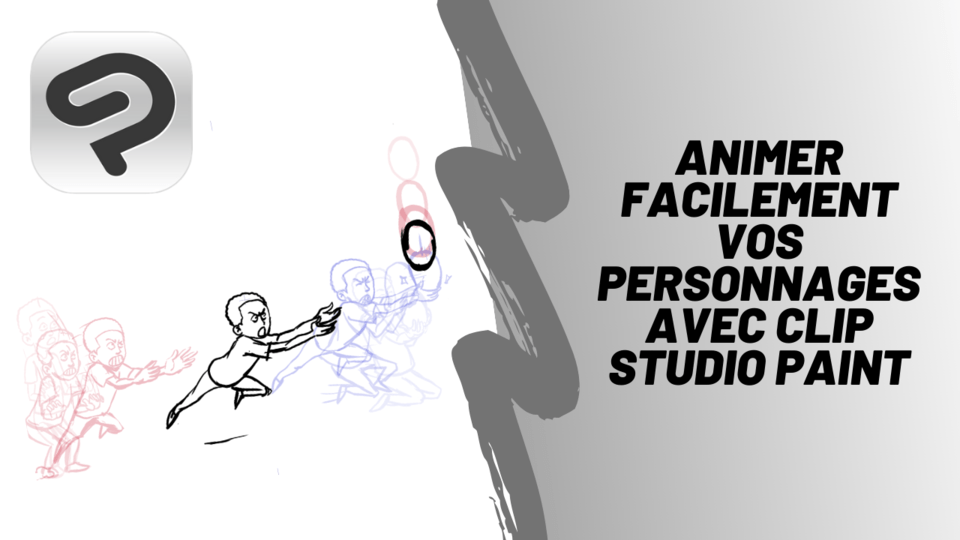




留言